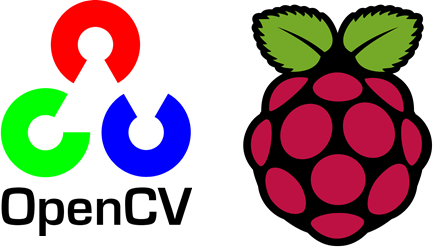Para realizar el procesamiento de imágenes instalaremos OpenCV en la Raspberry PI. OpenCV es una librería gráfica gratuita que permite realizar el procesamiento de imágenes con relativa facilidad. Con OpenCV, es posible procesar las imágenes de la Pi Camera V2.
Material
- Raspberry PI con una distribución de Linux (por ejemplo Raspbian).
Código
Abra un terminal y escriba estos comandos:
## Désinstallation de Wolfram et libreoffice
sudo apt-get -y purge wolfram-engine
sudo apt-get -y purge libreoffice*
sudo apt-get -y clean
sudo apt-get -y autoremove
sudo apt -y update
sudo apt -y upgradeA partir de esta línea crearemos un archivo .sh que haremos ejecutable para que todos los comandos copiados en el archivo .sh se ejecuten uno tras otro.
Colóquese en su escritorio. Haz clic con el botón derecho del ratón en «Nuevo archivo» y dale el siguiente nombre: install.sh
Abra este archivo haciendo doble clic en él. Por defecto se abrirá con el editor de texto básico de Raspbian.
Copie todas las siguientes líneas de código en este archivo. La ejecución de estas líneas recuperará los archivos de un directorio GIT, creará las dependencias y compilará OpenCV en su RaspberryPi.
sudo apt-get -y remove x264 libx264-dev
## Install dependencies
sudo apt-get -y install build-essential checkinstall cmake pkg-config yasm
sudo apt-get -y install git gfortran
sudo apt-get -y install libjpeg8-dev libjasper-dev libpng12-dev
sudo apt-get -y install libtiff5-dev
sudo apt-get -y install libtiff-dev
sudo apt-get -y install libavcodec-dev libavformat-dev libswscale-dev libdc1394-22-dev
sudo apt-get -y install libxine2-dev libv4l-dev
cd /usr/include/linux
sudo ln -s -f ../libv4l1-videodev.h videodev.h
cd $cwd
sudo apt-get -y install libgstreamer0.10-dev libgstreamer-plugins-base0.10-dev
sudo apt-get -y install libgtk2.0-dev libtbb-dev qt5-default
sudo apt-get -y install libatlas-base-dev
sudo apt-get -y install libmp3lame-dev libtheora-dev
sudo apt-get -y install libvorbis-dev libxvidcore-dev libx264-dev
sudo apt-get -y install libopencore-amrnb-dev libopencore-amrwb-dev
sudo apt-get -y install libavresample-dev
sudo apt-get -y install x264 v4l-utils
# Optional dependencies
sudo apt-get -y install libprotobuf-dev protobuf-compiler
sudo apt-get -y install libgoogle-glog-dev libgflags-dev
sudo apt-get -y install libgphoto2-dev libeigen3-dev libhdf5-dev doxygen
sudo apt-get -y install python3-dev python3-pip
sudo -H pip3 install -U pip numpy
sudo apt-get -y install python3-testresources
git clone https://github.com/opencv/opencv.git
cd opencv
git checkout $cvVersion
cd ..
git clone https://github.com/opencv/opencv_contrib.git
cd opencv_contrib
git checkout $cvVersion
cd ..
cd opencv
mkdir build
cd build
cmake -D CMAKE_BUILD_TYPE=RELEASE \-D CMAKE_INSTALL_PREFIX=$cwd/installation/OpenCV-"$cvVersion" \-D INSTALL_C_EXAMPLES=ON \-D INSTALL_PYTHON_EXAMPLES=ON \-D WITH_TBB=ON \-D WITH_V4L=ON \-D OPENCV_PYTHON3_INSTALL_PATH=$cwd/OpenCV-$cvVersion-py3/lib/python3.5/site-packages \-D WITH_QT=ON \-D WITH_OPENGL=ON \-D OPENCV_EXTRA_MODULES_PATH=../../opencv_contrib/modules \-D BUILD_EXAMPLES=ON ..
make -j$(nproc)
sudo make install
sudo sed -i 's/CONF_SWAPSIZE=1024/CONF_SWAPSIZE=100/g' /etc/dphys-swapfile
sudo /etc/init.d/dphys-swapfile stop
sudo /etc/init.d/dphys-swapfile start
Una vez copiado, ejecuta el siguiente comando para hacer ejecutable el archivo que acabamos de crear:
chmod +x install.shAhora ejecutaremos este archivo con el siguiente comando:
./install.shLa instalación puede durar unas horas en la RaspberryPi3, puedes dejarla funcionando sin preocuparte.
Una vez terminados los comandos, sólo tienes que escribir los últimos comandos en el terminal:
pip3 install opencv-python
sudo apt install libqtgui4
sudo apt install libqt4-test
pip install opencv-contrib-python==4.1.0.25
Una vez realizada la instalación, para comprobar que la instalación se ha realizado correctamente, cree un archivo python con sólo la siguiente línea de código:
$ import cv2Ejecute el archivo con :
python3 NOM_DU_FICHIER